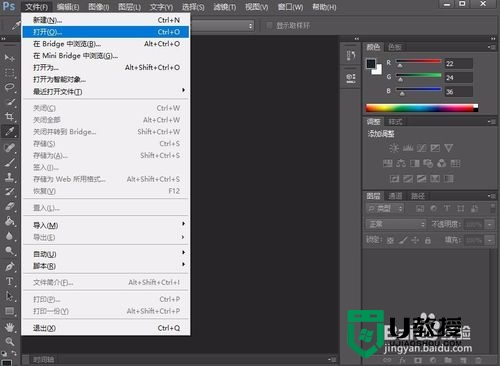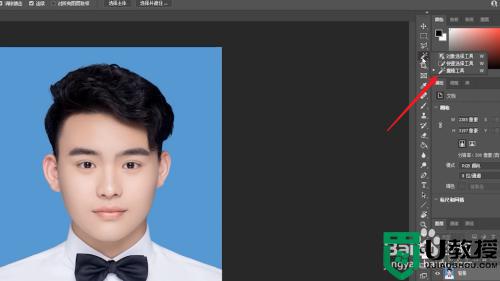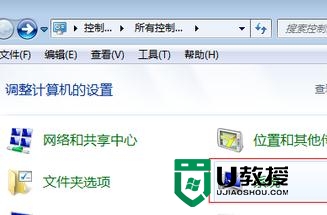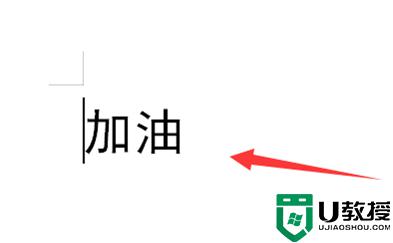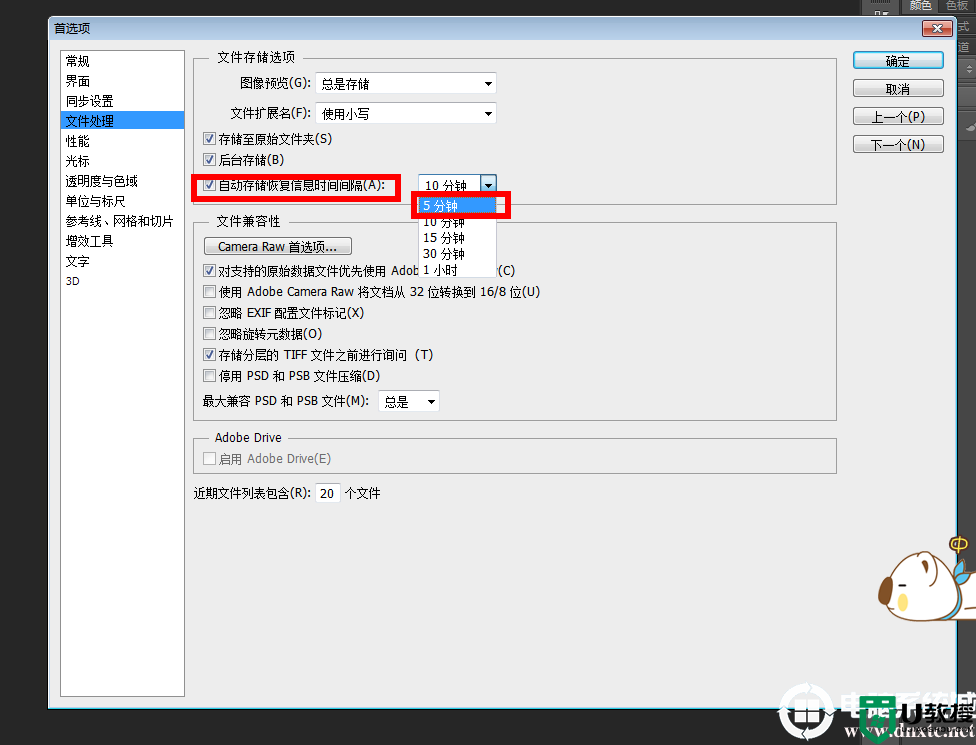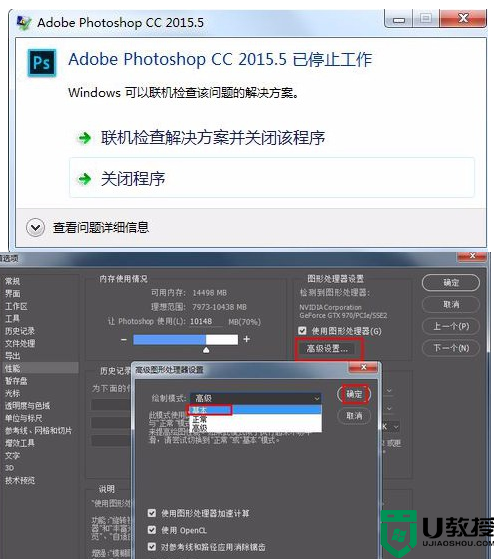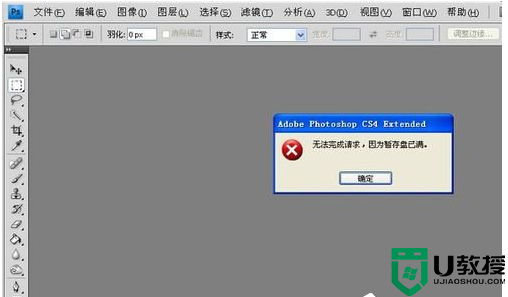ps瘦脸教程 ps怎么瘦脸
时间:2022-08-22作者:huige
许多人在拍照的时候,为了让照片看起来美一点,都会对图片进行p图,比如有用户想要让自己的照片看起来脸瘦一点,但是不知道要怎么操作,可以借助ps来实现,那么ps怎么瘦脸呢?方法还是挺简单呢,跟着小编来学习一下ps瘦脸教程吧。
具体步骤如下:
1、打开文件(快捷键:CTRL+O)--点击滤镜--液化,进入到液化界面。
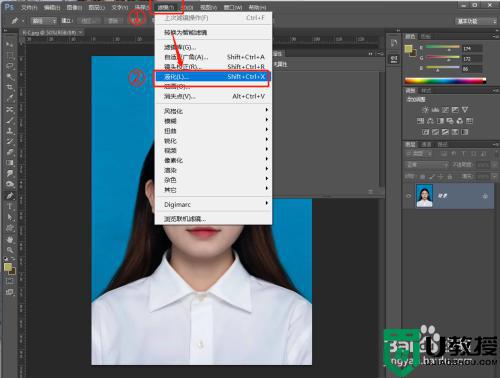
2、选择向前变形工具--调节画笔大小值,按住鼠标左键不松手,将脸部缩小。
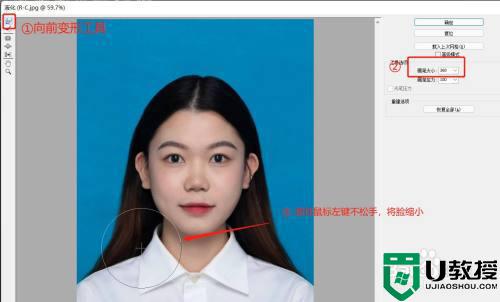
3、点击确定后,就可以看看效果了哦。不要一度追求将脸部压低,要有一定的真实感哦。是不是很简单,赶紧去试试吧。
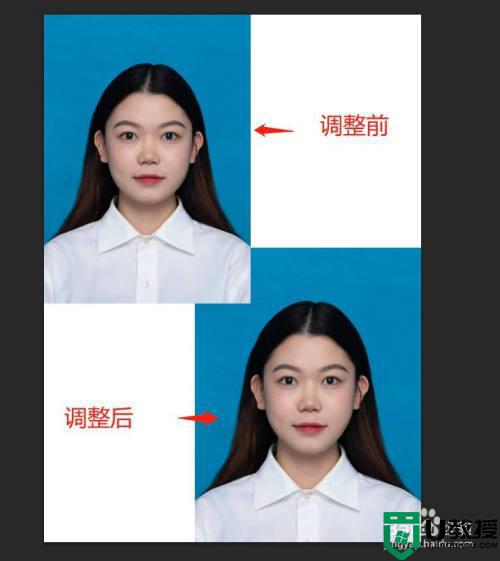
上述给大家讲解的就是ps瘦脸的详细方法,有需要的小伙伴们可以学习上面的方法来操作就行了,大家不妨试试看吧。